Conas aird a tharraingt ar dhátaí formáidithe coinníollach atá níos sine ná 30 lá in Excel?
Le haghaidh liosta dáta agus ba mhaith leat aird a tharraingt ar na cealla dáta atá níos sine ná 30 lá ó anois, an dtabharfá aird orthu ceann ar cheann de láimh? Tugtar isteach sa rang teagaisc seo conas aird a tharraingt ar dhátaí níos sine ná 30 lá le Formáidiú Coinníollach in Excel, agus dátaí níos sine ná dáta ar leith a roghnú agus a chomhaireamh le huirlis iontach.
Dátaí aibhsithe níos sine ná 30 lá le formáidiú coinníollach
Déan dátaí níos sine ná dáta ar leith a roghnú agus aird a tharraingt orthu le huirlis iontach
Tuilleadh ranganna teagaisc chun aird a tharraingt ar chealla ...
Dátaí níos sine ná dáta sonrach in Excel a roghnú agus a chomhaireamh go héasca:
An Roghnaigh Cealla Sonracha fóntais de Kutools le haghaidh Excel in ann cabhrú leat gach dáta a chomhaireamh agus a roghnú go tapa i raon cealla dáta atá níos sine ná dáta sonrach in Excel. Íoslódáil rian iomlán saor in aisce 30 lá de Kutools le haghaidh Excel anois!

Dátaí aibhsithe níos sine ná 30 lá le formáidiú coinníollach
Le feidhm Formáidithe Coinníollach Excel, is féidir leat dátaí níos sine ná 30 lá a aibhsiú go tapa. Déan mar a leanas le do thoil.
1. Roghnaigh na sonraí dátaí agus cliceáil Baile > Formáidiú Coinníollach > Riail Nua. Féach an pictiúr:

2. Sa Riail Nua Formáidithe dialóg, ní mór duit:
- 2.1) Roghnaigh Úsáid foirmle chun a fháil amach cé na cealla atá le formáidiú rogha sa Roghnaigh Cineál Riail alt;
- 2.2) Iontráil an fhoirmle thíos sa Luachanna formáide nuair atá an fhoirmle seo fíor bosca;
- =A2<TODAY()-30
- 2.3) Cliceáil ar an déanta cnaipe agus dath líonta a shonrú chun aird a tharraingt ar na cealla dáta;
- 2.4) Cliceáil ar an OK cnaipe. Féach an pictiúr:

Nóta: san fhoirmle thuas, A2 an chéad chill de do raon roghnaithe, agus léiríonn 30 níos sine ná 30 lá, is féidir leat iad a athrú mar do riachtanas.
Anois tá gach dáta níos sine ná 30 lá ó inniu aibhsithe le dath líonta sonraithe.

Má tá cealla bána ar an liosta dáta, cuirfear béim orthu freisin. Mura dteastaíonn uait na cealla folmha a aibhsiú, téigh ar aghaidh le do thoil chun riail eile a chruthú.
3. Roghnaigh an liosta dáta arís, cliceáil Baile > Formáidiú Coinníollach > Rialacha a Bhainistiú.

4. Sa Bainisteoir Rialacha Formáidithe Coinníollach bosca dialóige, cliceáil an Riail Nua cnaipe.
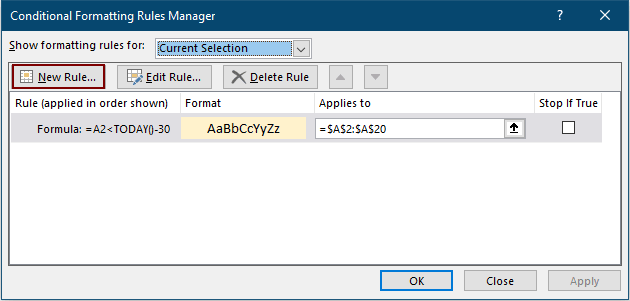
5. San oscailt Riail Formáidithe a Chur in Eagar bosca dialóige, le do thoil:
- 5.1) Roghnaigh Úsáid foirmle chun a fháil amach cé na cealla atá le formáidiú rogha sa Roghnaigh Cineál Riail alt;
- 5.2) Iontráil an fhoirmle thíos sa Luachanna formáide nuair atá an fhoirmle seo fíor bosca;
- =ISBLANK(A2)=TRUE
- 5.3) Cliceáil OK.

6. Nuair a fhillfidh sé ar an Bainisteoir Rialacha Formáidithe Coinníollach bosca dialóige, is féidir leat a fheiceáil go bhfuil an riail liostaithe, seiceáil an Stop más Fíor bosca dó. Agus ar deireadh cliceáil ar an OK cnaipe.

Ansin ní fheiceann tú ach aibhsítear dátaí níos sine ná 30 lá i raon roghnaithe.
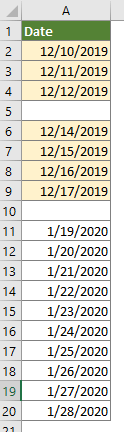
Aibhsigh go héasca dátaí níos sine ná dáta sonrach le huirlis iontach
Tabhair isteach uirlis áisiúil anseo - Roghnaigh Cealla Sonracha fóntais de Kutools le haghaidh Excel duitse. Leis an bhfóntas seo, is féidir leat gach cealla dáta a roghnú i raon áirithe atá níos sine ná dáta sonrach, agus aird a tharraingt air le dath cúlra de láimh de réir mar is gá duit.
Roimh iarratas a dhéanamh Kutools le haghaidh Excel, Le do thoil é a íoslódáil agus a shuiteáil ar dtús.
1. Roghnaigh na cealla dáta, cliceáil Kutools > Roghnaigh > Roghnaigh Cealla Sonracha.

2. Sa Roghnaigh Cealla Sonracha bosca dialóige, ní mór duit:
- 2.1) Roghnaigh Cell sa Cineál roghnúcháin alt;
- 2.2) Roghnaigh Níos lú ná ó na Cineál sonrach liosta anuas agus dáta áirithe a chur isteach ar mhaith leat gach dáta a roghnú níos lú ná é sa bhosca téacs;
- 2.3) Cliceáil ar an OK cnaipe.
- 2.4) Cliceáil OK sa chéad bhosca dialóige eile. (Cuireann an bosca dialóige seo in iúl duit cé mhéad cealla a mheaitseálann an riocht agus a roghnaíodh.)

3. Tar éis duit na cealla dáta a roghnú, más gá duit aird a tharraingt orthu, téigh de láimh chuig Home> Fill Colour chun dath buaicphointí a shonrú dóibh.
Más mian leat triail saor in aisce (30 lá) a bheith agat ar an bhfóntas seo, cliceáil le do thoil chun é a íoslódáil, agus ansin téigh chun an oibríocht a chur i bhfeidhm de réir na gcéimeanna thuas.
Ailt Choibhneasta:
Dátaí an fhormáid choinníollach níos lú ná / níos mó ná inniu in Excel
Taispeánann an rang teagaisc seo duit conas an fheidhm TODAY a úsáid i bhformáidiú coinníollach chun aird a tharraingt go mionsonraithe ar dhátaí dlite nó dátaí amach anseo in Excel.
Déan neamhaird de chealla bána nó nialasacha i bhformáidiú coinníollach in Excel
Má cheaptar go bhfuil liosta sonraí agat le cealla nialasacha nó bán, agus gur mhaith leat an liosta sonraí seo a fhormáidiú go coinníollach ach neamhaird a dhéanamh ar na cealla bán nó nialasacha, cad a dhéanfá? Déanfaidh an t-alt seo fabhar duit.
Cóipeáil rialacha formáidithe coinníollach chuig bileog oibre / leabhar oibre eile
Mar shampla, leag tú béim go coinníollach ar shraitheanna iomlána bunaithe ar chealla dúblacha sa dara colún (Colún Torthaí), agus daite tú na 3 luach is fearr sa cheathrú colún (Méid Colún) mar a thaispeántar thíos. Agus anois ba mhaith leat an riail formáidithe coinníollach a chóipeáil ón raon seo go bileog oibre / leabhar oibre eile. Tá dhá bhonn oibre san alt seo chun cabhrú leat.
Aibhsigh cealla bunaithe ar fhad an téacs in Excel
Má cheaptar go bhfuil tú ag obair le bileog oibre ar a bhfuil liosta de shreangáin téacs, agus anois, ba mhaith leat a aibhsiú do na cealla go léir gur mó fad an téacs ná 15. Labhróidh an t-alt seo faoi roinnt modhanna chun an tasc seo a réiteach in Excel.
Tuilleadh ranganna teagaisc chun aird a tharraingt ar chealla ...
Uirlisí Táirgiúlachta Oifige is Fearr
Supercharge Do Scileanna Excel le Kutools le haghaidh Excel, agus Éifeachtúlacht Taithí Cosúil Ná Roimhe. Kutools le haghaidh Excel Tairiscintí Níos mó ná 300 Ardghnéithe chun Táirgiúlacht a Treisiú agus Sábháil Am. Cliceáil anseo chun an ghné is mó a theastaíonn uait a fháil ...

Tugann Tab Oifige comhéadan Tabbed chuig Office, agus Déan Do Obair i bhfad Níos Éasca
- Cumasaigh eagarthóireacht agus léamh tabbed i Word, Excel, PowerPoint, Foilsitheoir, Rochtain, Visio agus Tionscadal.
- Oscail agus cruthaigh cáipéisí iolracha i gcluaisíní nua den fhuinneog chéanna, seachas i bhfuinneoga nua.
- Méadaíonn do tháirgiúlacht 50%, agus laghdaíonn sé na céadta cad a tharlaíonn nuair luch duit gach lá!
